Game sandbox Minecraft của Mojang nổi tiếng có thể tạo thế giới riêng theo người chơi, và đôi khi thế giới bị sụp đổ, tan vỡ hoặc không hoạt động. Nếu bạn đã dành hàng trăm giờ trong một thế giới cụ thể, có thể sẽ rất đau lòng khi biết rằng bạn không thể truy cập nó nữa.
May mắn thay, tùy thuộc vào mức độ hư hỏng, bạn có thể khôi phục thế giới Minecraft của mình từ bản sao lưu. Đây là cách thực hiện.
Cách khắc phục nhanh cho các thế giới bị sụp đỗ, vỡ tan trên PC
Đầu tiên, hãy cố gắng tạo ra một thế giới mới có cùng tên và hạt giống thế giới như thế giới đã mất. Đôi khi, điều này sẽ dẫn đến việc Minecraft tải thế giới trước đó mà hàng tồn kho vẫn còn nguyên vẹn. Cách sửa lỗi này có thể hoạt động đối với bất kỳ phiên bản Minecraft nào.
Lưu ý: Vì lợi ích của hướng dẫn này, chúng tôi sẽ gọi thế giới đã mất là “ CorruptWorld ”.
Để tạo ra một thế giới mới với cùng một thế giới:
- Mở Minecraft .
- Chọn thế giới ban đầu, sau đó nhấp vào Chỉnh sửa .
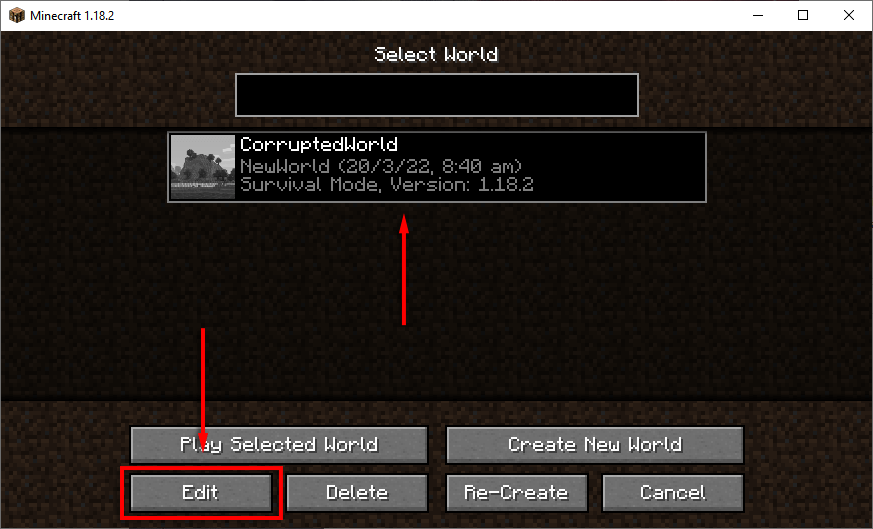
- Nhấp vào Xuất Cài đặt Thế hệ Thế giới . Thao tác này sẽ xuất file .JSON vào thư mục lưu.
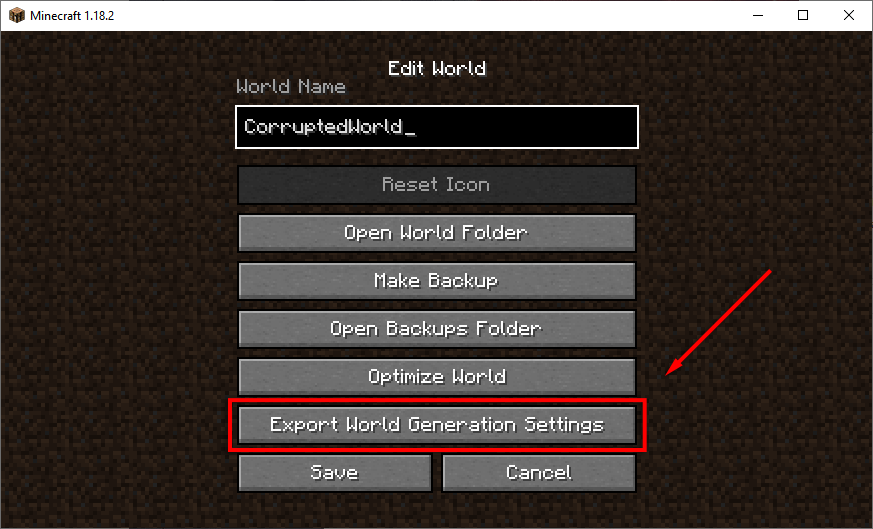
- Quay lại menu thế giới. Nhấp vào Tạo thế giới mới và đặt tên thế giới giống với thế giới ban đầu.
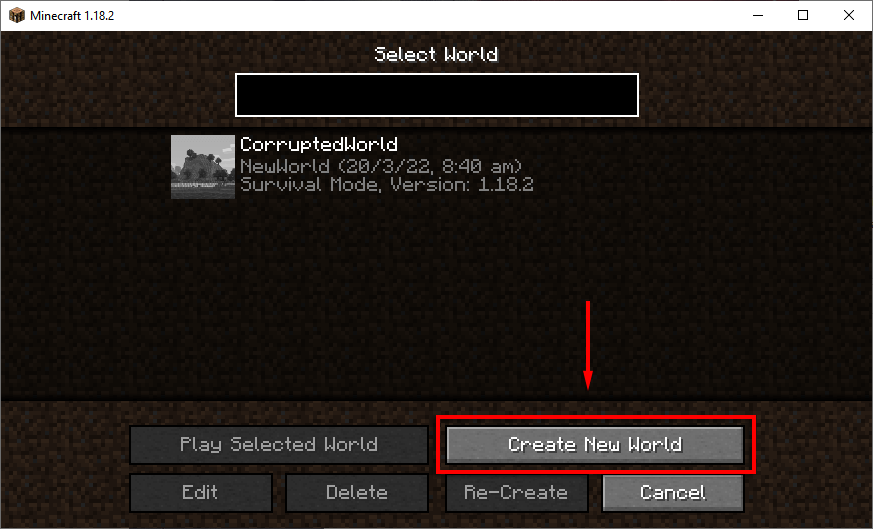
- Chọn Thêm Tùy chọn Thế giới .
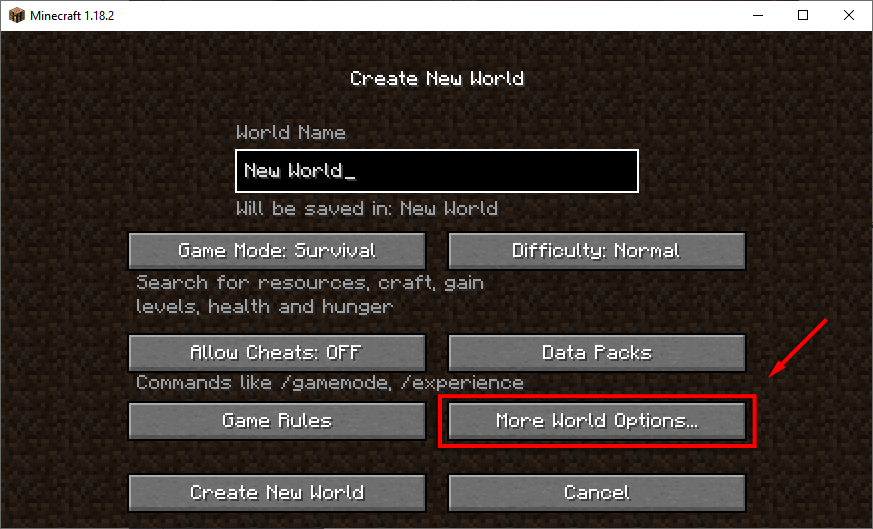
- Nhấp vào Nhập Cài đặt . Thao tác này sẽ mở File Explorer.
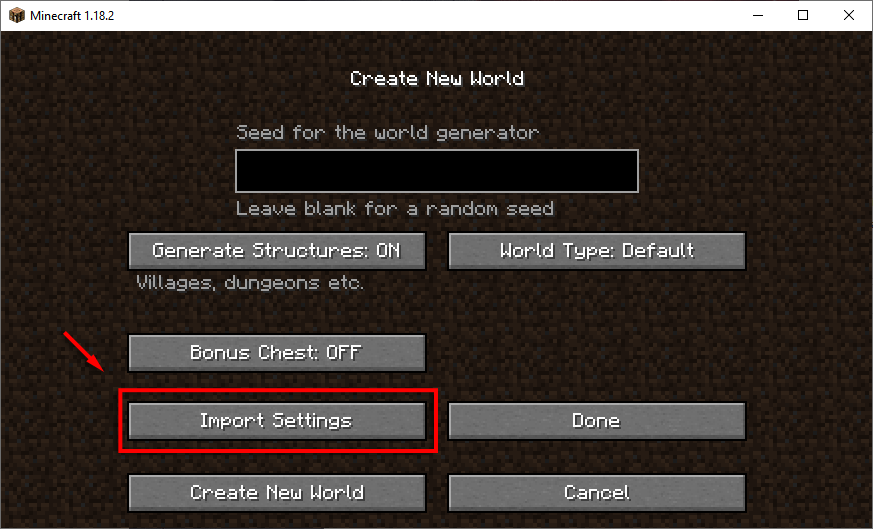
- Trong thanh địa chỉ, nhập %appdata% .
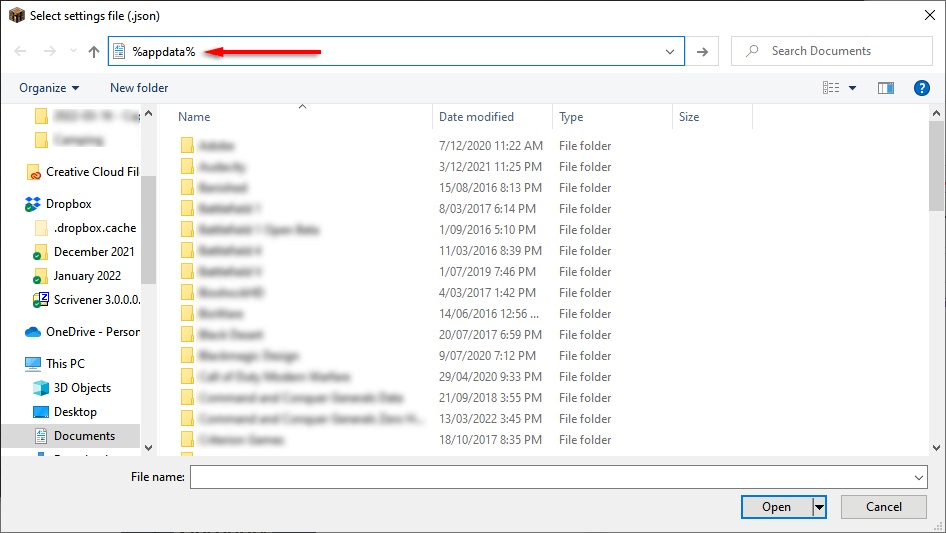
- Mở .minecraft .
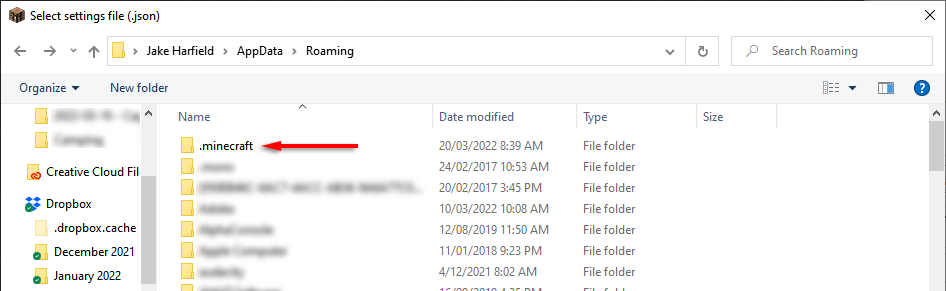
- Bấm đúp vào lưu . Đây là nơi chứa các thư mục trong thế giới Minecraft.
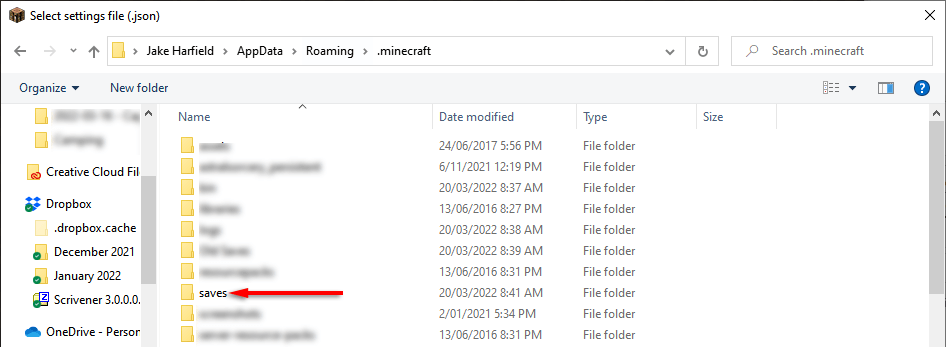
- Mở CorisedWorld , chọn file worldgen_settings_export.json và nhấp vào Open. Chờ thế giới được tạo, sau đó đóng Minecraft.
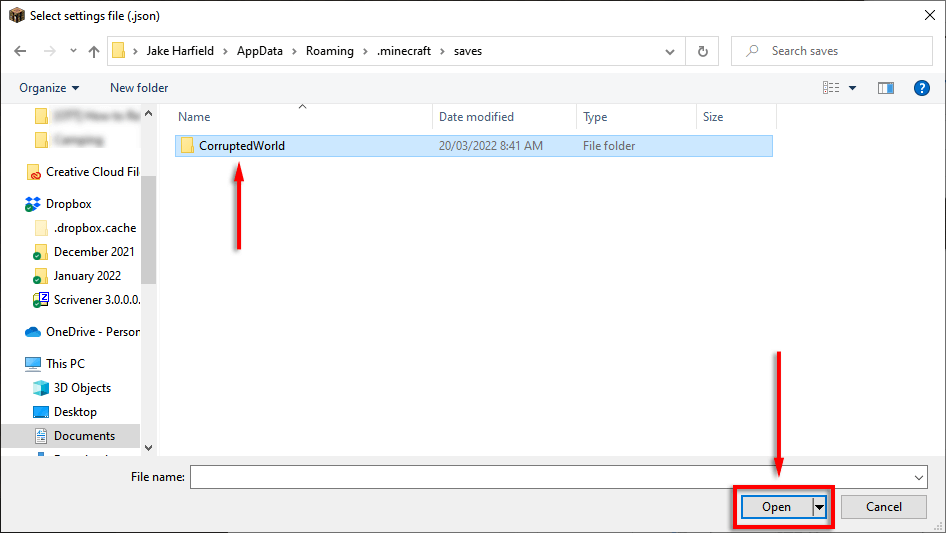
Nếu cách này không hiệu quả, hãy chuyển sang các cách sửa lỗi chi tiết hơn bên dưới.
Cách phục hồi các thế giới bị hỏng trên PC thủ công
Nếu cách sửa lỗi nhanh không hiệu quả với bạn, thì việc tạo thủ công một thế giới mới và sao chép các file game cũ có thể khắc phục lỗi. Cách sửa lỗi này sẽ hoạt động cho cả Phiên bản Java và Phiên bản Bedrock trên Windows.
Quá trình này cũng sẽ hoạt động trên máy Mac, nhưng các file game được giữ trong thư mục Thư viện / Hỗ trợ ứng dụng ẩn.
Bước 1: Tạo một thế giới mới
Bước đầu tiên là mở Minecraft bằng trình khởi chạy và tạo một thế giới mới có cùng hạt giống với thế giới ban đầu. Nếu bạn không có hạt giống trong tay, bạn có thể tìm thấy nó bằng cách làm theo hướng dẫn trong cách sửa lỗi đầu tiên.
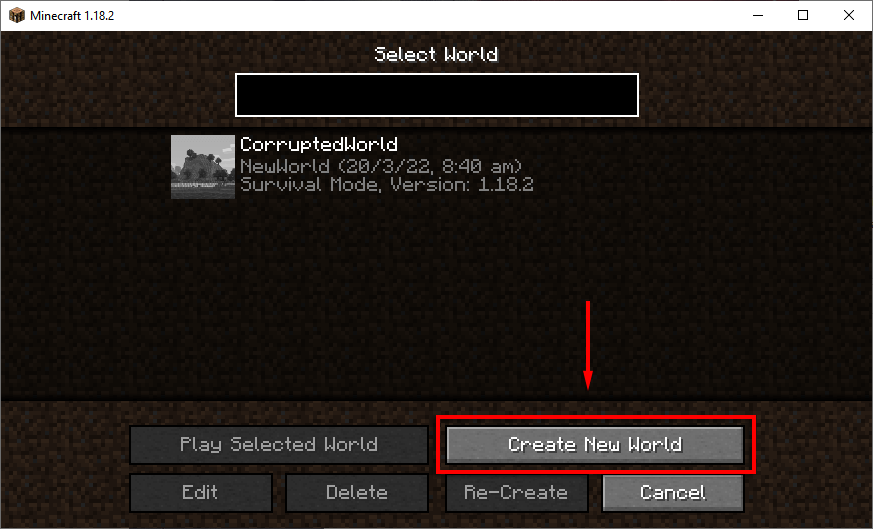
Bước 2: Chuyển file Level.dat
Bước tiếp theo là chuyển các file cần thiết sang thế giới mới. Chúng tôi khuyên bạn nên tạo một bản sao lưu thế giới của mình trước khi thực hiện bước này. Chúng tôi trình bày cách làm như vậy bên dưới.
Để chuyển các file thế giới:
- Nhấn phím Windows + R để mở Run .
- Nhập %appdata% và nhấn Enter .
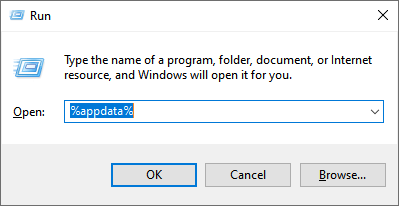
3. Nhấp đúp vào .minecraft .
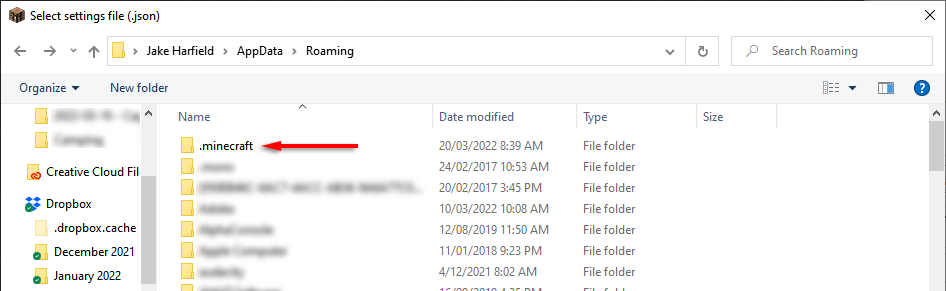
4. Bấm đúp vào thư mục saves.
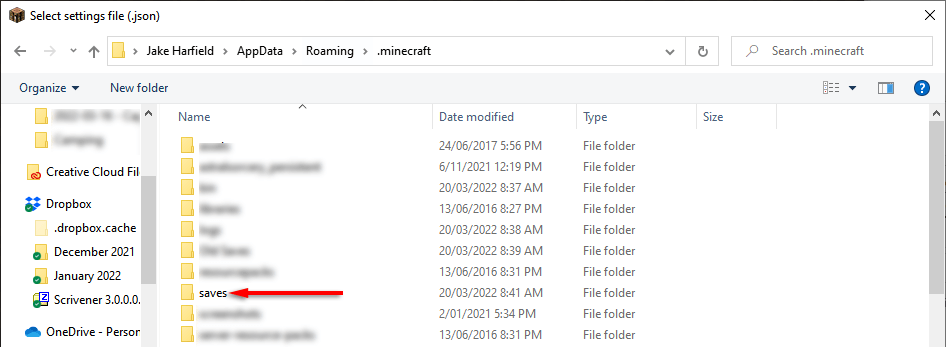
5. Mở CorisedWorld và tìm level.dat , level.dat_mcr (không phải lúc nào cũng có), level.dat_old và session.lock . Nhấp chuột phải và sao chép / dán từng file này vào thư mục thế giới mới. Trên Minecraft Bedrock Edition, bạn chỉ cần chuyển level.dat .
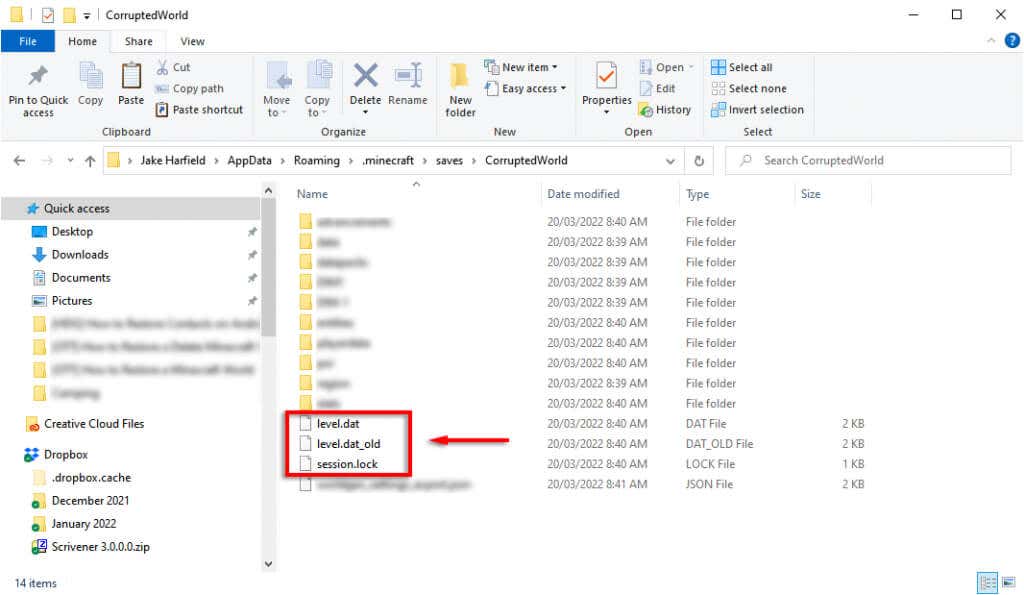
6. Khởi động lại Minecraft và tải thế giới.
Cách khôi phục thế giới Minecraft từ bản sao lưu
Nếu bạn có một thư mục sao lưu của thế giới Minecraft, việc khôi phục thế giới rất dễ dàng. Tất cả những gì bạn phải làm là chuyển thế giới bản sao lưu vào thư mục saves.
Lưu ý: Chúng tôi khuyên bạn nên tạo bản sao lưu các game đã lưu của mình trước khi thực hiện việc này, vì nó sẽ xóa các bản lưu cục bộ. Bạn có thể thực hiện việc này trong game bằng cách chọn thế giới của mình, nhấp vào Edit và chọn Make Backup . Các bản sao lưu được lưu trữ bên trong thư mục .minecraft trong một thư mục thứ hai được gọi là backups .
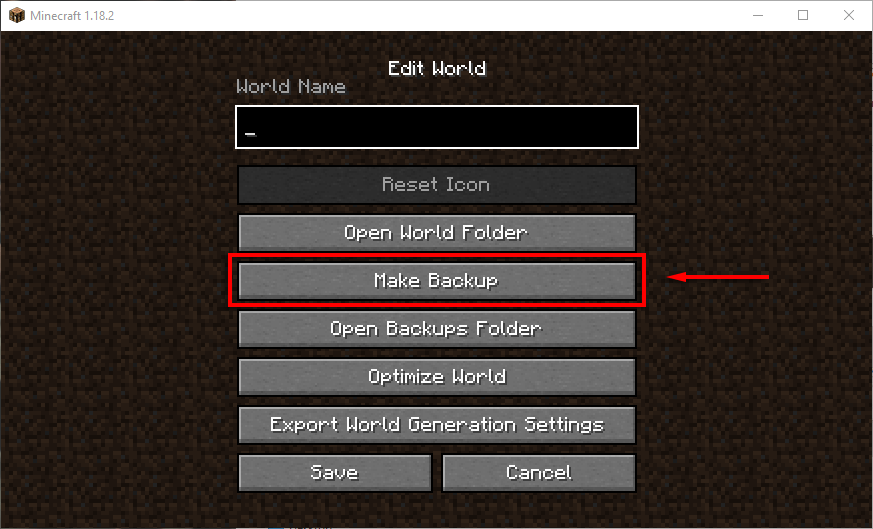
Cách khôi phục thế giới trên PC / Mac
Để khôi phục thế giới Minecraft đã sao lưu trên PC, chỉ cần điều hướng đến thư mục lưu game như trên, xóa thế giới bị hỏng và sao chép / dán thế giới sao lưu vào đó. Quá trình này cũng giống như đối với máy Mac. Để dễ dàng tìm thấy các file game trên Mac hoặc Windows, hãy mở Minecraft, nhấp vào thế giới bị hỏng, chọn Edit, sau đó nhấp vào Open Backups Folder .
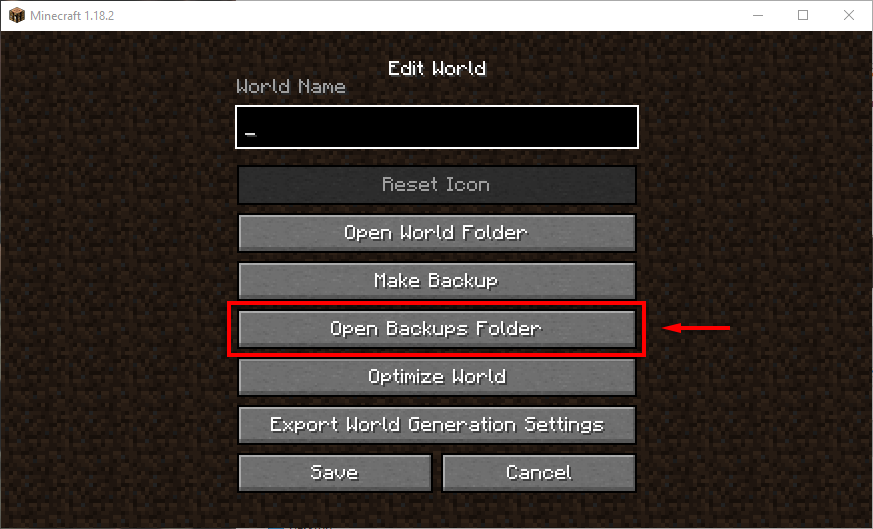
Cách khôi phục thế giới trên Pocket Edition
Nếu bạn chơi Minecraft trên Android hoặc iPhone, Minecraft PE hiện sẽ cố gắng tự động sửa các bản lưu bị hỏng (kể từ phiên bản Pocket Edition v0.11.0 alpha). Nếu cách này không hiệu quả, bạn có thể thử khôi phục file đã lưu của mình bằng cách truy cập vào các bản sao lưu tự động của điện thoại (ví dụ: Samsung Backup, Google Backup hoặc iCloud trên iOS). Hy vọng rằng những thứ này đã sao lưu dữ liệu Minecraft và sẽ có thể khôi phục thế giới.
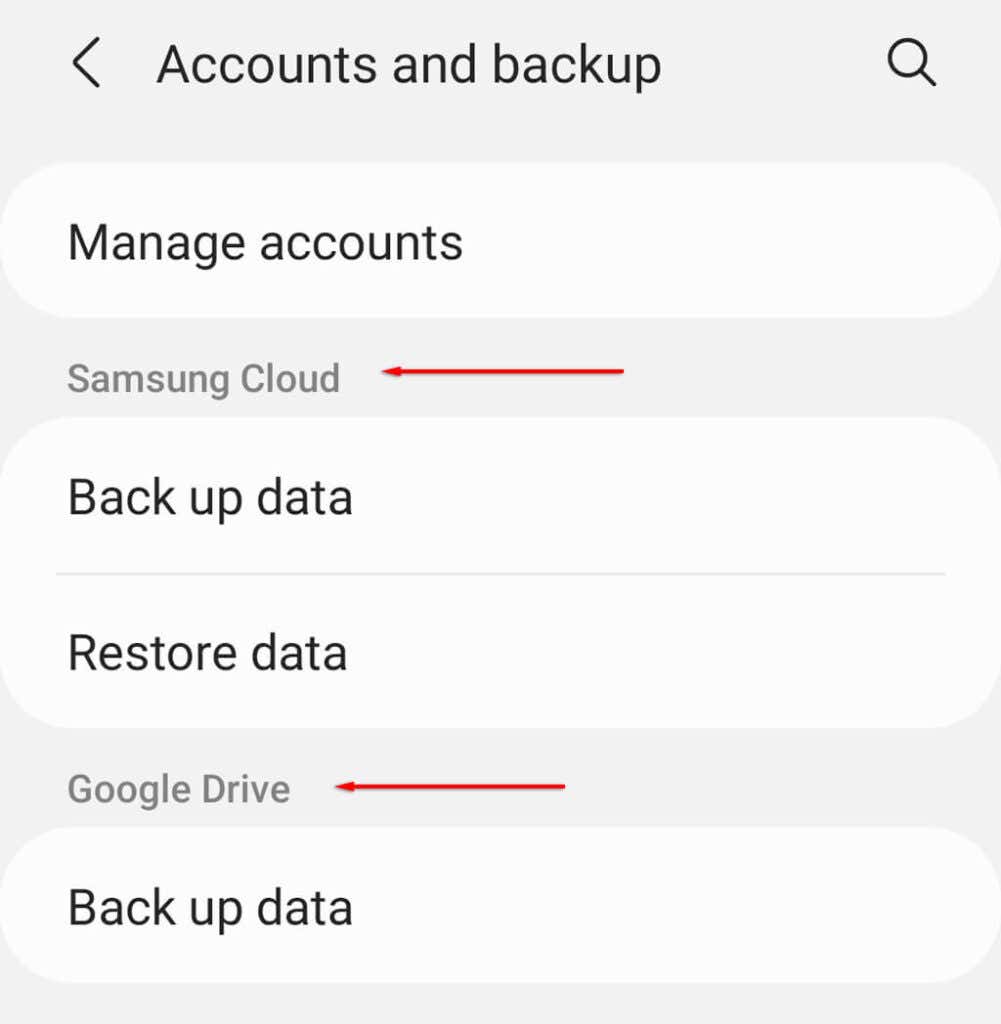
Nếu bạn chưa biết thì đây là cách bạn có thể sao lưu và khôi phục dữ liệu trên Android và iPhone .
Cách khôi phục thế giới trên bảng điều khiển
Trên Xbox và PlayStation, quá trình khôi phục thế giới khá khác nhau.
Trên Xbox:
- Gỡ cài đặt Minecraft.
- Xóa dữ liệu game đã lưu bằng cách điều hướng đến System > Storage > Clear local saved games .
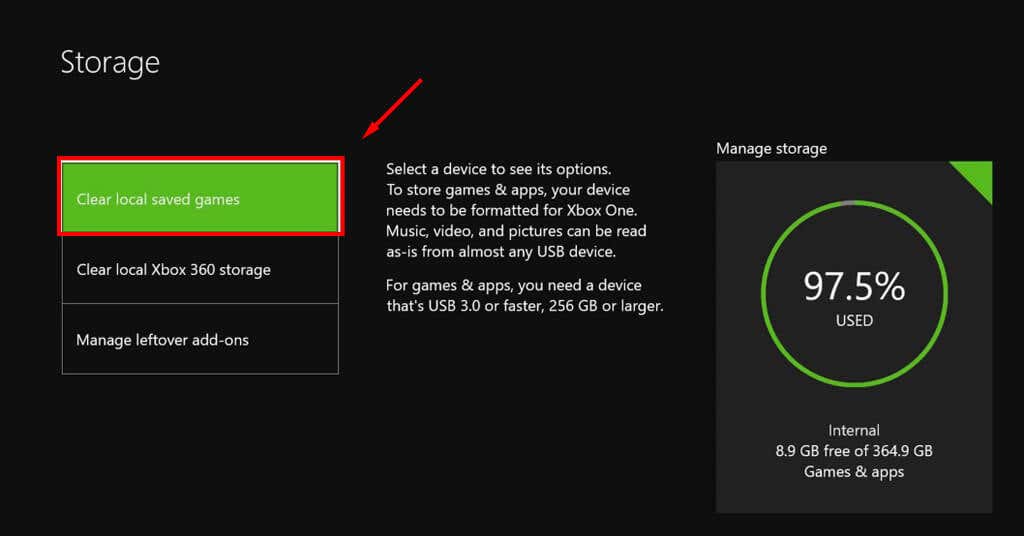
- Xóa địa chỉ MAC bằng cách điều hướng đến Network > Network Settings > Advanced Settings > Alternate MAC Address > Clear .
- Cài đặt lại Minecraft và khởi động nó. Nó sẽ đồng bộ hóa các bản lưu từ máy chủ sao lưu đám mây của Xbox Live.
Trên PlayStation:
Để khôi phục thế giới đã lưu trên PlayStation, bạn cần có tài khoản PS Plus trước khi game bị hỏng. Để khôi phục thế giới, hãy mở Settings > Application Saved Data Management > Saved Data in Online Storage .
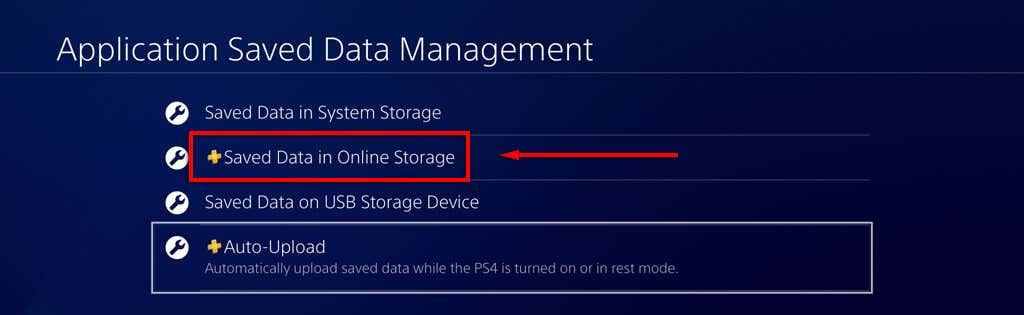
Tại đây, chọn Download to System Storage, sau đó chọn thế giới mà bạn muốn khôi phục và chọn Download .
Cách khôi phục phiên bản trước trên PC Windows
Minecraft tự động lưu trữ các file sao lưu cho từng thế giới trên Microsoft Windows. Tất nhiên, hoàn nguyên sẽ có nghĩa là bạn mất một số tiến bộ của mình, nhưng điều đó tốt hơn là đánh mất thế giới hoàn toàn.
Để hoàn nguyên về phiên bản thế giới Minecraft trước:
- Điều hướng đến thư mục saves như trên.
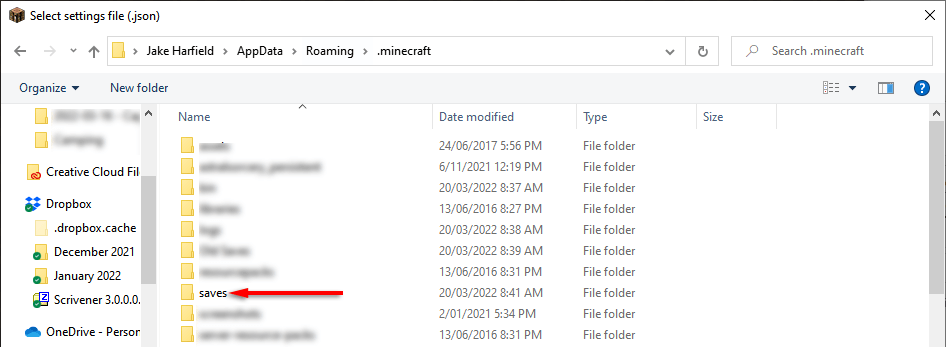
- Tìm thế giới rồi nhấp đúp vào thư mục.
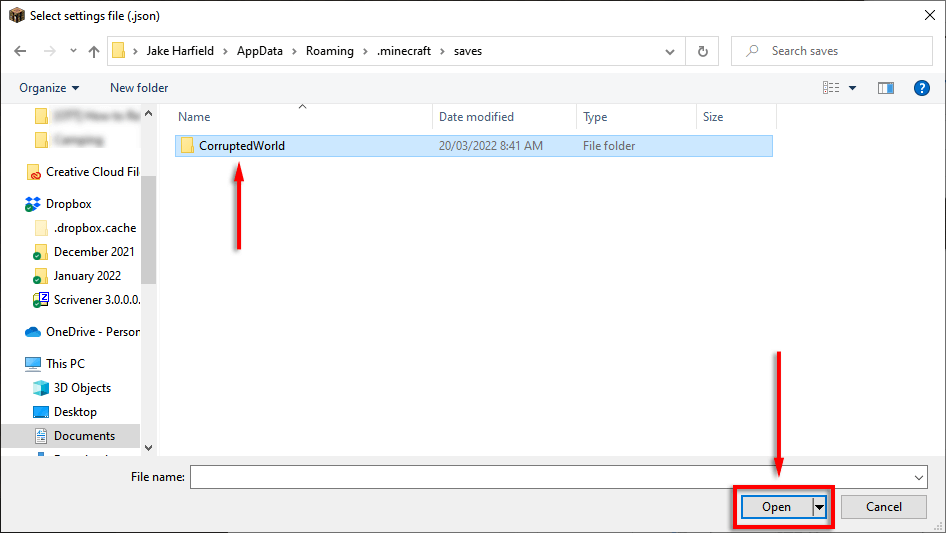
- Tìm file level.dat và sao chép nó vào một vị trí khác để tạo bản sao lưu. Sau đó, xóa file khỏi thư mục thế giới.
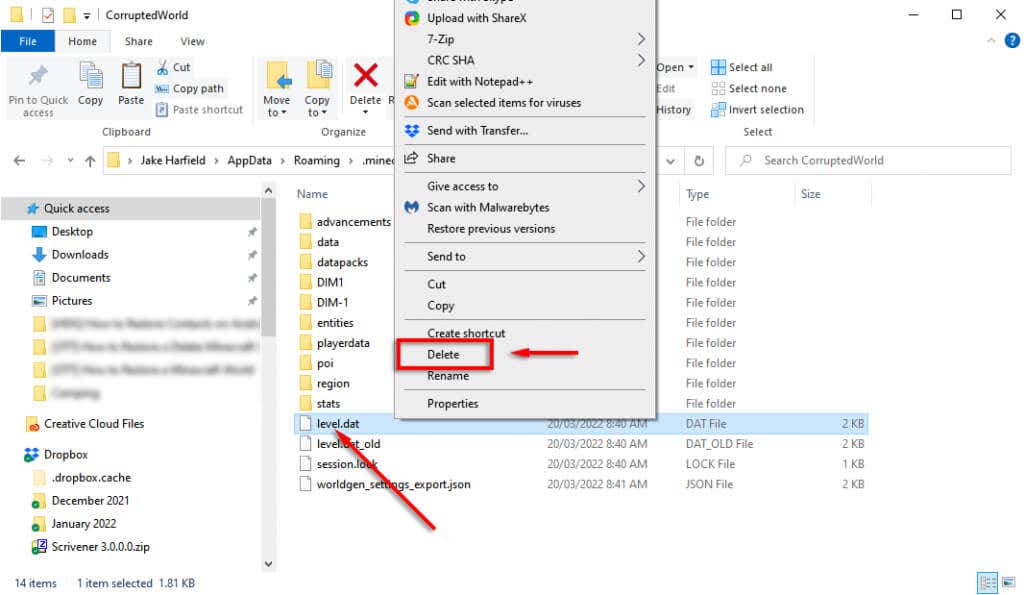
- Đổi tên level.dat_old thành level.dat .
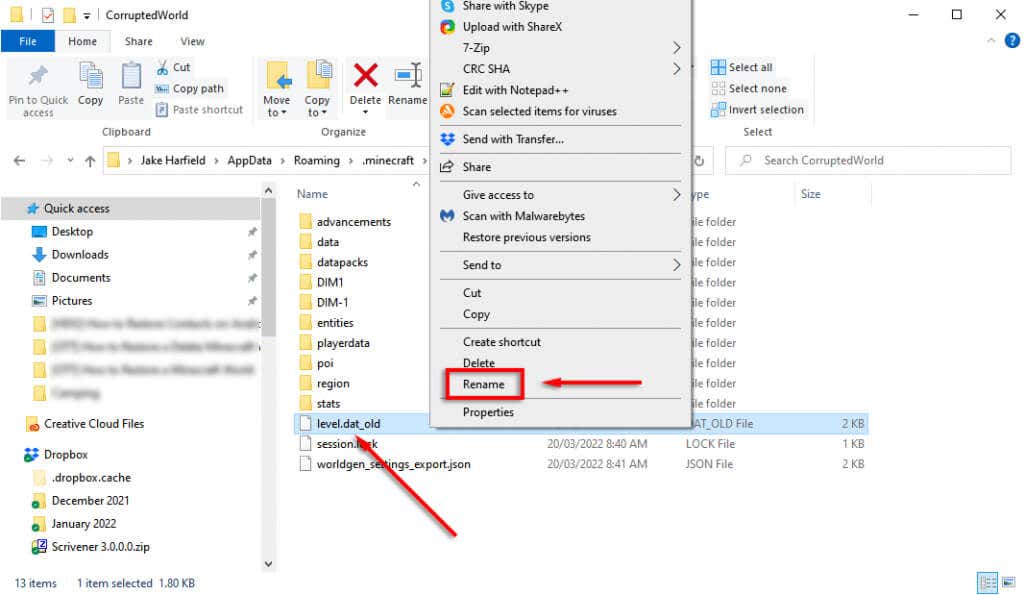
- Tải lại Minecraft và xem liệu thế giới có đang hoạt động bình thường hay không.
Vấn đề là, bạn sẽ bắt đầu ở một vị trí ngẫu nhiên (thường cực kỳ xa các tòa nhà) và phải xác định vị trí của chúng, vì vậy hy vọng, bạn đã ghi ra tọa độ. Hơn nữa, bất kỳ thông tin nào liên quan đến mod, plugin hoặc addon sẽ bị mất và khoảng không quảng cáo sẽ trống. Thật không may, đây là những vấn đề không thể tránh khỏi với phương pháp này.
Cách khôi phục một phần thế giới
Nếu không có gì khác hoạt động và bạn không biết hạt giống thế giới ban đầu, bạn vẫn có thể khôi phục một phần thế giới Minecraft của mình. Làm như vậy:
- Tạo một thế giới mới với bất kỳ hạt giống và tên nào.
- Điều hướng đến thư mục world của bạn như trên và chuyển file CorruptWorld level.dat vào thư mục world mới.
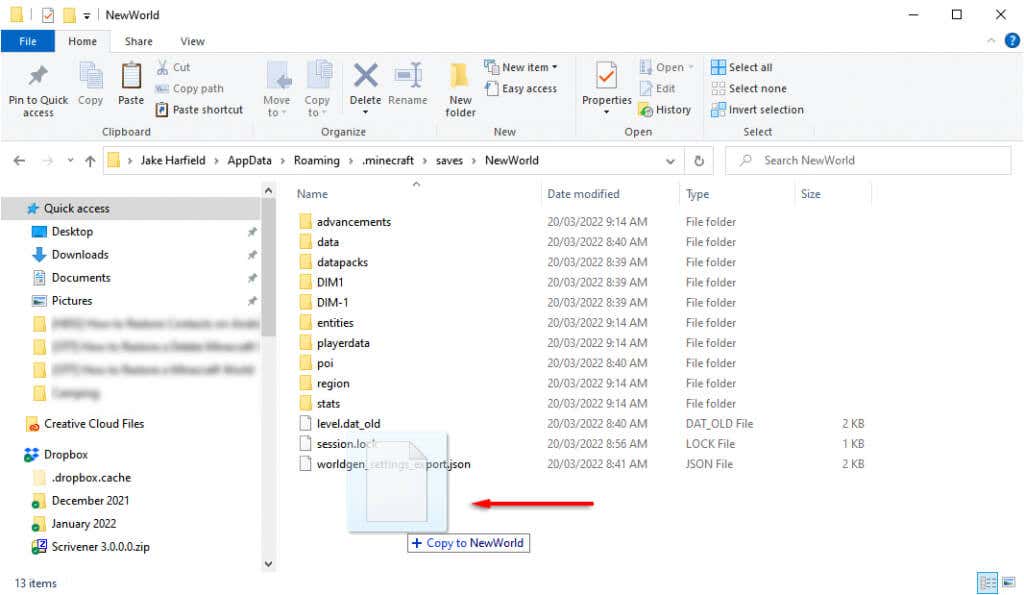
- Mở Minecraft và tải thế giới mới. Tất cả các phần bạn đã lưu trong thế giới ban đầu sẽ được tải trong hạt giống mới. Tuy nhiên, có khả năng sẽ có những vách đá lớn / hình thành kỳ lạ giữa thế giới mới và cũ, nơi chúng không xếp hàng.
Sao lưu dữ liệu game là lựa chọn an toàn nhất
Hy vọng rằng các phương pháp này đã giúp bạn khôi phục các file Minecraft bị lỗi của mình và bạn có thể quay lại game. Chỉ cần lưu ý rằng tùy chọn tốt nhất để bảo vệ các bản lưu Minecraft (và tất cả dữ liệu cá nhân) là thường xuyên tạo bản sao lưu dữ liệu.









